
Taqdimot, hujjatlar, videolar, fayllarni qanday yuklab olish va qayta tiklash va qayta tiklash kerak, ular kompyuterdan, noutbukdan va luttop-ga o'tadigan flesh-diskka, noutbukdan flesh-diskka: bosqichma-bosqich ko'rsatmalar
USB Flash drayveri va ushbu drayverdan fayllarni kompyuterga qanday yuklab olish mumkin, maqolada o'qing.
Navigatsiya
Hozirgi kunda IT texnologiyalarining jadal rivojlanishi, odam ko'pincha ish joyida, maktabda, institut va boshqa joylarda ishlaydi.
- Agar o'qish yoki ish dizayn, grafika va boshqa shunga o'xshash ob'ektlar bilan bog'liq bo'lsa, Microsoft PowerPoint-da taqdimotlarni yaratish deyarli har doim zarurdir.
- Agar siz ushbu dasturni yaxshi bilmasangiz, siz USB Flash drayverida taqdimotni yuklab olish va saqlash qiyin bo'lishi mumkin.
- Buni qanday qilib to'g'ri va tez bajarish kerak? Ushbu maqolada ko'rsatma.
Taqdimot, hujjatlar, videolar, fayllarni qanday yuklab olish va qayta tiklash va qayta tiklash kerak, ular kompyuterdan, noutbukdan va luttop-ga o'tadigan flesh-diskka, noutbukdan flesh-diskka: bosqichma-bosqich ko'rsatmalar
Kompyuter yoki noutbukdan flesh-diskda taqdimotlar, hujjatlar, video, fayllar va boshqa ma'lumotlarni saqlashning 3 usuli mavjud.
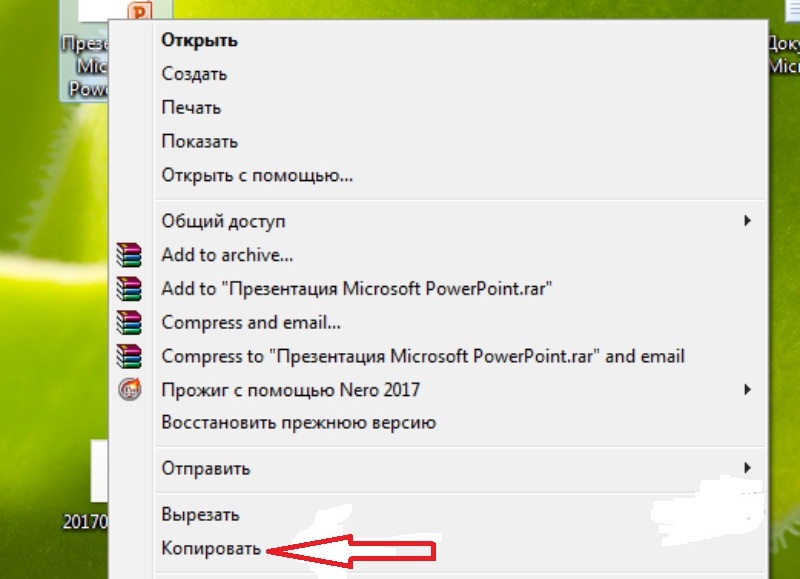
Birinchi usul eng oson:
- Flash drayveringizni USB portiga joylashtiring.
- Bormoq "Mening kompyuterim" Va Flash drayver papkasini oching.
- Keyin boring Ish stoli Va Taqdimot belgisini to'g'ri bosish.
- Siz satrni topishni xohlagan oyna paydo bo'ladi. "Nusxalash".
- Shundan so'ng, Flash drayver oynasini oching va fayllarning har qanday faylida bo'sh joyni bosing "Paste". Shuni ta'kidlash kerakki, siz Flash drayverida yangi papkani yaratishingiz va taqdimotni unga tashlang.
- Nusxalash jarayoni to'xtab qolganda ma'lumotni uzatish tugaydi.
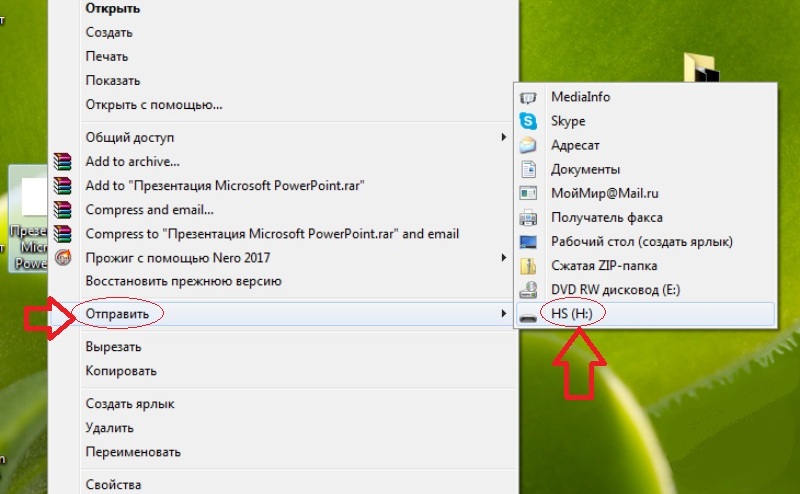
Olinadigan diskka yuboring
Ikkinchi usul yanada osonroq:
- USB flesh-diskini USB qurilmasiga joylashtiring.
- Bormoq Ish stoli Va to'g'ri sichqoncha tugmachasi bilan tugatilgan rasm belgisini bosing.
- Keyin satrni bosing "Yuborish". Flash drayveringizni tanlang.
- Nusxalash jarayoni boshlanadi va sizning taqdimotingiz Flash drayverida saqlanadi. Shundan so'ng, siz portdan qurilmani olishingiz kerak bo'ladi.
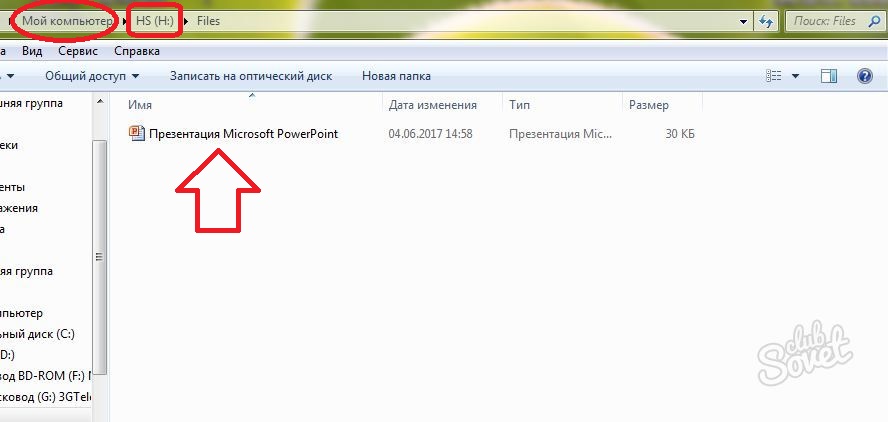
Faylni ko'chirish uchun oson usul
Uchinchi usul - bu juda qiyin, ammo u qulay:
- Flesh-diskni USB portiga joylashtiring.
- Taqdimot belgisini bosing Ish stoli sichqonchaning chap tugmachasi.
- Keyin bir vaqtning o'zida kalit birikmasini bosing "CTRL" va "C", nimani anglatadi "Saqlash" yoki "Eslab qoling".
- Endi Flash drayveri oynasiga boring va kalit kombinatsiyasini bosing "CTRL" va "V" - bu ... bildiradi "Paste".
- Shundan so'ng, hujjat bir-biriga qo'shilib, flesh-diskda saqlanadi.
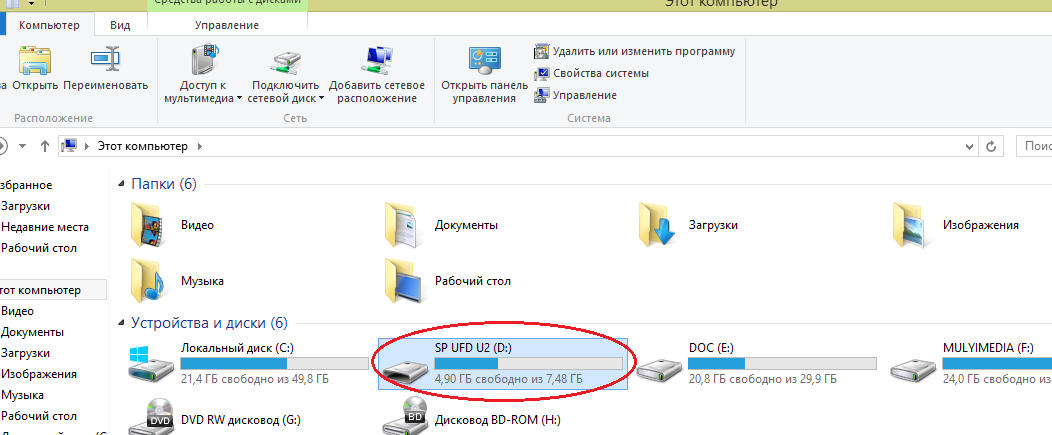
Flash drayver papkasi mening kompyuterimda
Muhim: Agar bossangiz, Flash drayveringiz jildini toping "Mening kompyuterim" Menyuda "Boshlash". Ushbu bo'limda siz kompyuterning barcha disklarini va olinadigan drayver disklarini ko'rasiz.
Endi flesh-diskdan kompyuterga qanday otishni qidirib topaylik:
- Flesh-diskni USB portiga joylashtiring.
- Keyin bosing "Boshlash" va tanlang "Mening kompyuterim". Ushbu bo'limda allaqachon o'rnatilishi mumkin Ish stoli. Bunday holda, siz boshlang'ich menyuni kiritishingiz shart emas va darhol kerakli tabni bosing Ish stoli.
- Siz kompyuter diskida derazani va flesh-diskingiz bilan ochiladi.
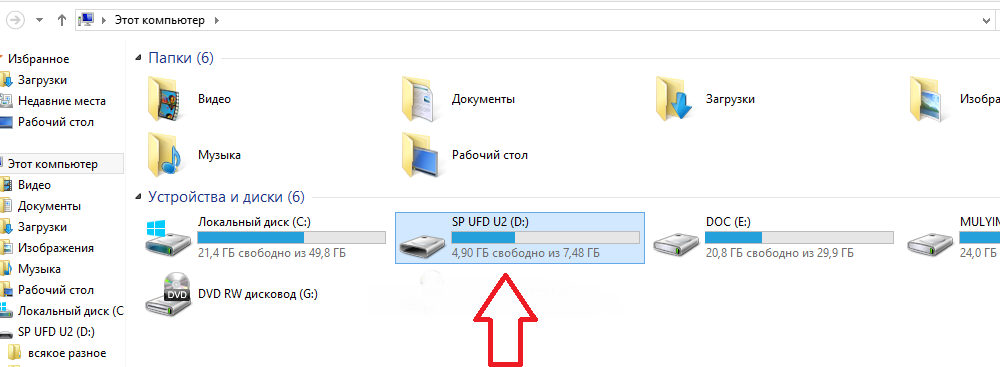
"Mening kompyuterim" bo'limida USB
Flash drayveridan kompyuterga nusxalashning ikkita usuli mavjud.
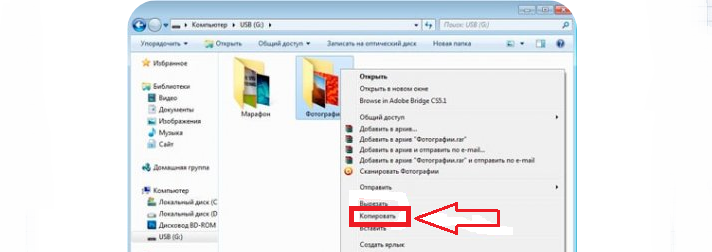
Kontekst menyusidan foydalanib nusxalash
1-raqam - kontekst menyusi yordamida:
- Sichqoncha tugmachasini ikki marta bosing.
- Kompyuter xotirasiga nusxa ko'chirish va uzatish uchun fayllarni tanlang. Buning uchun sichqonchani bosing va kontekst menyusida bosing "Nusxalash".
- Keyin faylni saqlamoqchi bo'lgan kompyuteringiz papkasiga o'ting, shuningdek kontekst menyusidan nusxa ko'chiring, nusxa ko'chirilgan ma'lumotlarni joylashtiring. Fayllar saqlanmaguncha biroz kuting.
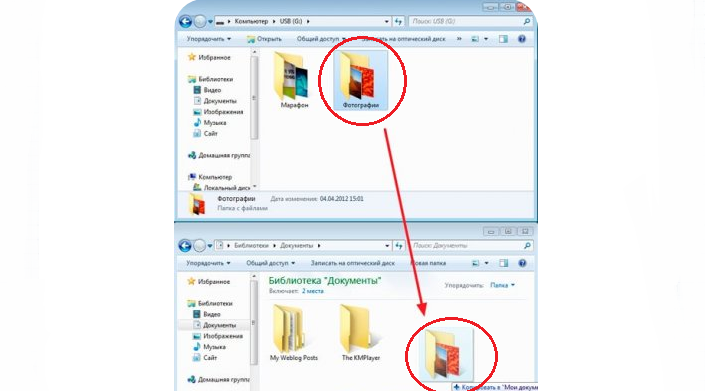
Flash drayveridan kompyuterga o'tish
2-son - Harakat:
- Ikkita derazani oching: faylni tashlamoqchi bo'lgan flesh-disklar va papkalar. Agar ular juda katta bo'lsa, ekranni bosish bilan o'rang kvadrat Xoch yaqinida.
- Chapni bosish va bo'shatish emas, uni ikkinchi ochiq oynaga o'tkazing.
- Endi flesh-diskdan o'chirilganidan g'oyib bo'lganligi haqida unutmang. Bu fayllar joyida qolganda nusxalashdan o'tishning farqi va nusxalari kerakli joyga o'tadi.
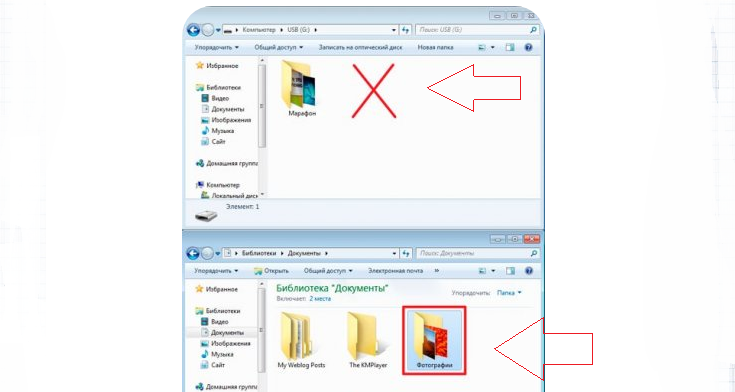
Fayl harakati nusxalash emas
Endi fayllarni kompyuterga va kompyuterdan USB drayveriga ko'chirishingiz va nusxalashingiz mumkin.
